Thủ thuật Laptop
Hướng dẫn sử dụng laptop cho người mới – Bắt đầu ngay!
Khám phá thế giới laptop với hướng dẫn chi tiết dành cho người mới! Từ khởi động, tắt máy đến sử dụng phần mềm, bảo mật và quản lý dữ liệu, bài viết sẽ giúp bạn tự tin sử dụng laptop hiệu quả. Hãy cùng theo dõi bài viết dưới đây của fobox.xyz.
Khởi động và Tắt máy laptop
Bắt đầu hành trình sử dụng laptop
Bước đầu tiên để sử dụng laptop là phải biết cách khởi động và tắt máy đúng cách. Việc này tưởng chừng đơn giản nhưng lại vô cùng quan trọng để bảo vệ thiết bị của bạn.
Khởi động laptop:
- Tìm nút nguồn trên laptop, thường nằm ở cạnh bên hoặc mặt trước.
- Nhấn nút nguồn và giữ cho đến khi laptop sáng đèn và hiển thị logo của nhà sản xuất.
- Laptop sẽ khởi động và hiển thị màn hình desktop, nơi bạn có thể truy cập các ứng dụng, file và thư mục.
Tắt máy laptop:
- Cách 1: Nhấn nút nguồn một lần nữa và giữ cho đến khi máy tắt.
- Cách 2: Mở menu “Start” (thường là biểu tượng Windows ở góc trái màn hình), chọn “Power” và click “Shut down”.
- Lưu ý: Luôn đảm bảo tắt máy an toàn để tránh mất dữ liệu hoặc hỏng hóc.
Một số lưu ý quan trọng:
- Luôn cắm sạc laptop trước khi sử dụng nếu pin còn ít.
- Tránh sử dụng laptop khi đang sạc, điều này có thể ảnh hưởng đến tuổi thọ của pin.
- Tắt máy hoàn toàn khi không sử dụng laptop trong thời gian dài.
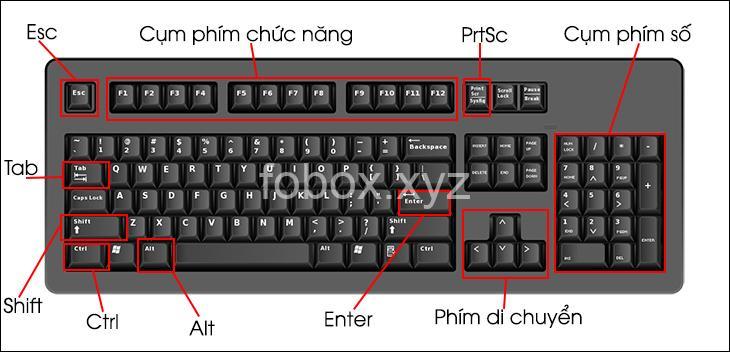
Làm quen với giao diện laptop
Giao diện của laptop là gì?
Giao diện laptop chính là màn hình hiển thị những gì bạn thấy khi khởi động laptop, từ đó bạn có thể thao tác các chức năng của máy. Laptop phổ biến hiện nay sử dụng hai hệ điều hành chính: Windows và macOS.
Cấu trúc giao diện:
- Thanh tác vụ (Taskbar): Nằm ở dưới cùng màn hình, nơi hiển thị các ứng dụng đang mở, nút “Start” và đồng hồ.
- Menu Start: Nơi bạn truy cập các ứng dụng, cài đặt hệ thống, tìm kiếm file và thư mục.
- Desktop: Màn hình chính của laptop, nơi bạn có thể đặt các icon, thư mục và shortcut.
- Icon: Biểu tượng đại diện cho một ứng dụng, file hoặc thư mục.
- Thư mục: Nơi bạn lưu trữ các file và thư mục.
Sử dụng chuột và bàn phím:
- Chuột giúp bạn di chuyển con trỏ, click vào các icon, menu và thao tác với các ứng dụng.
- Bàn phím cho phép bạn nhập chữ, số, ký tự đặc biệt và sử dụng các phím chức năng.
Khám phá các chức năng cơ bản:
- Sử dụng chuột để click vào các icon trên desktop để mở ứng dụng.
- Sử dụng thanh tìm kiếm ở menu “Start” để tìm kiếm file, thư mục hoặc ứng dụng.
- Mở menu “Start” để xem các ứng dụng đã cài đặt, cài đặt hệ thống, tắt máy hoặc khởi động lại laptop.
Cài đặt phần mềm cơ bản
Laptop của bạn cần những phần mềm gì?
Để sử dụng laptop hiệu quả, bạn cần cài đặt một số phần mềm cơ bản:
- Trình duyệt web: Cho phép bạn truy cập internet, xem website, tìm kiếm thông tin. Ví dụ: Google Chrome, Firefox, Edge.
- Phần mềm văn phòng: Cho phép bạn tạo, chỉnh sửa văn bản, bảng tính, trình chiếu. Ví dụ: Microsoft Office, Google Docs.
- Phần mềm diệt virus: Bảo vệ laptop khỏi các mối đe dọa từ virus, malware. Ví dụ: Kaspersky, Bitdefender, Norton.
Cách cài đặt phần mềm:
- Tải phần mềm từ website uy tín.
- Chạy file cài đặt (.exe, .dmg).
- Theo hướng dẫn trên màn hình để hoàn tất cài đặt.
- Lưu ý: Chỉ tải phần mềm từ những nguồn đáng tin cậy để tránh tải phải phần mềm độc hại.
Kết nối Internet và sử dụng trình duyệt web
Kết nối với thế giới trực tuyến
Internet là một phần quan trọng trong việc sử dụng laptop. Có hai cách kết nối internet phổ biến:
- Wifi: Kết nối không dây với mạng internet thông qua router.
- Mạng dây: Kết nối có dây với mạng internet thông qua cáp mạng.
Trình duyệt web – Cổng thông tin của bạn
Trình duyệt web là ứng dụng cho phép bạn truy cập các website, tìm kiếm thông tin và lướt web. Một số trình duyệt web phổ biến:
- Google Chrome: Trình duyệt web phổ biến nhất hiện nay.
- Firefox: Trình duyệt web mã nguồn mở.
- Edge: Trình duyệt web mặc định trên Windows.
Cách sử dụng trình duyệt web:
- Nhập địa chỉ website vào thanh địa chỉ và nhấn “Enter” để truy cập.
- Sử dụng thanh tìm kiếm để tìm kiếm thông tin trên internet.
- Sử dụng bookmark (dấu trang) để lưu các website yêu thích.
- Tải file từ internet bằng cách click vào nút “Download” hoặc “Save”.
Sử dụng phần mềm văn phòng
Làm việc hiệu quả với văn bản, bảng tính, và bài thuyết trình
Phần mềm văn phòng là công cụ không thể thiếu khi bạn muốn tạo, chỉnh sửa văn bản, bảng tính và bài thuyết trình.
Hai phần mềm văn phòng phổ biến:
- Microsoft Office: Bao gồm các ứng dụng Word (chỉnh sửa văn bản), Excel (tạo bảng tính), PowerPoint (tạo bài thuyết trình) và nhiều ứng dụng khác.
- Google Docs: Phần mềm văn phòng trực tuyến miễn phí, hỗ trợ tạo, chỉnh sửa văn bản, bảng tính và trình chiếu.
Hướng dẫn sử dụng:
- Word: Tạo, chỉnh sửa văn bản, định dạng chữ, thêm hình ảnh, bảng biểu.
- Excel: Tạo bảng tính, nhập liệu, tính toán, vẽ biểu đồ.
- PowerPoint: Tạo bài thuyết trình, thêm slide, hình ảnh, video, hiệu ứng chuyển động.
Lưu ý khi sử dụng:
- Lưu file thường xuyên để tránh mất dữ liệu.
- Tìm hiểu các phím tắt để thao tác nhanh hơn.
- Sử dụng các công cụ định dạng để tạo nội dung đẹp mắt.
Bảo mật cho laptop
Bảo vệ laptop khỏi những mối nguy hiểm
Laptop là thiết bị lưu trữ rất nhiều thông tin cá nhân và dữ liệu quan trọng. Do đó, bảo mật cho laptop là điều vô cùng cần thiết.
Cách bảo mật cho laptop:
- Cài đặt mật khẩu: Mật khẩu giúp bảo vệ tài khoản người dùng khỏi truy cập trái phép.
- Sử dụng phần mềm diệt virus: Phần mềm diệt virus giúp phát hiện và loại bỏ virus, malware.
- Cập nhật phần mềm thường xuyên: Cập nhật phần mềm giúp vá lỗi bảo mật và tăng cường khả năng bảo vệ.
- Tránh truy cập các website độc hại: Chỉ truy cập các website uy tín để tránh tải phải virus, malware.
Hướng dẫn sử dụng phần mềm diệt virus:
- Quét virus toàn bộ hệ thống định kỳ.
- Cập nhật phần mềm diệt virus thường xuyên.
- Sử dụng tường lửa để chặn các kết nối mạng không an toàn.
Lưu trữ và quản lý dữ liệu
Lưu trữ dữ liệu an toàn và hiệu quả
Laptop là nơi lưu trữ rất nhiều dữ liệu quan trọng như hình ảnh, video, tài liệu, âm nhạc. Hãy cùng tìm hiểu cách lưu trữ và quản lý dữ liệu hiệu quả:
Cách lưu trữ dữ liệu:
- Ổ cứng (HDD/SSD): Nơi lưu trữ chính của laptop.
- Thẻ nhớ (SD Card): Cho phép bạn lưu trữ thêm dữ liệu, thường được sử dụng cho ảnh và video.
- USB: Cho phép bạn di chuyển dữ liệu giữa các thiết bị.
- Cloud storage (Google Drive, Dropbox): Lưu trữ dữ liệu trực tuyến, cho phép bạn truy cập dữ liệu từ bất kỳ thiết bị nào.
Cách quản lý dữ liệu:
- Tạo thư mục: Tạo thư mục để phân loại dữ liệu theo chủ đề, giúp bạn dễ dàng tìm kiếm.
- Sao lưu dữ liệu: Sao lưu dữ liệu thường xuyên để tránh mất dữ liệu trong trường hợp laptop bị hỏng hoặc mất cắp.
- Khôi phục dữ liệu: Khôi phục dữ liệu từ bản sao lưu nếu dữ liệu bị mất.
Lưu ý:
- Luôn sao lưu dữ liệu quan trọng để tránh mất mát.
- Sử dụng các phần mềm nén dữ liệu để giảm dung lượng file, giúp lưu trữ dữ liệu hiệu quả hơn.
Vệ sinh và bảo quản laptop
Giữ cho laptop luôn sạch sẽ và hoạt động tốt
Laptop là một thiết bị điện tử nhạy cảm, cần được vệ sinh và bảo quản cẩn thận để hoạt động ổn định trong thời gian dài.
Cách vệ sinh laptop:
- Vệ sinh màn hình: Sử dụng khăn mềm, ẩm nhẹ để lau sạch bụi bẩn trên màn hình.
- Vệ sinh bàn phím: Dùng chổi nhỏ hoặc máy hút bụi để loại bỏ bụi bẩn trong các khe bàn phím.
- Vệ sinh chuột: Làm sạch chuột bằng khăn ẩm, chú ý vệ sinh các nút bấm.
- Vệ sinh khe thoát nhiệt: Sử dụng máy hút bụi để loại bỏ bụi bẩn trong khe thoát nhiệt, giúp laptop hoạt động mát hơn.
Lưu ý:
- Không sử dụng các chất tẩy rửa mạnh, có thể làm hỏng bề mặt laptop.
- Tắt nguồn laptop trước khi vệ sinh.
- Vệ sinh laptop định kỳ để đảm bảo máy luôn sạch sẽ.
Cách bảo quản laptop:
- Tránh va đập: Giữ laptop cẩn thận, tránh va đập mạnh.
- Tránh nước: Không để laptop tiếp xúc với nước, ẩm ướt.
- Tránh nhiệt độ cao: Không để laptop tiếp xúc với nhiệt độ cao, có thể làm hỏng linh kiện bên trong.
- Tránh ánh nắng trực tiếp: Ánh nắng trực tiếp có thể làm hỏng màn hình laptop.
Lưu ý:
- Sử dụng túi đựng laptop để bảo vệ khi di chuyển.
- Sử dụng đế tản nhiệt để giảm nhiệt độ laptop.
Các vấn đề thường gặp và cách khắc phục
Giải quyết những rắc rối khi sử dụng laptop
Khi sử dụng laptop, bạn có thể gặp phải một số vấn đề thường gặp như:
- Laptop bị treo: Laptop đột ngột ngừng hoạt động, không phản hồi.
- Laptop bị nóng: Laptop hoạt động quá nóng, gây khó chịu khi sử dụng.
- Laptop bị lỗi pin: Pin laptop bị chai, nhanh hết pin, không sạc được.
- Laptop bị lỗi màn hình: Màn hình bị mờ, nhòe, không hiển thị.
Cách khắc phục:
- Laptop bị treo: Thử khởi động lại laptop, nếu không được hãy thử tắt nguồn và khởi động lại.
- Laptop bị nóng: Sử dụng đế tản nhiệt, vệ sinh khe thoát nhiệt, tắt bớt các ứng dụng đang chạy.
- Laptop bị lỗi pin: Thử sạc pin bằng bộ sạc chính hãng, kiểm tra pin có bị lỗi hay không.
- Laptop bị lỗi màn hình: Kiểm tra dây kết nối màn hình, thử kết nối laptop với màn hình ngoài.
Lưu ý:
- Nếu bạn không thể tự khắc phục, hãy mang laptop đến trung tâm bảo hành hoặc cửa hàng sửa chữa.
- Luôn sao lưu dữ liệu quan trọng để tránh mất dữ liệu.
Tài nguyên bổ ích
Tìm kiếm thêm kiến thức và hỗ trợ
Ngoài bài viết này, bạn có thể tìm kiếm thêm thông tin hữu ích về sử dụng laptop tại các trang web, diễn đàn và kênh Youtube sau:
- Website: fobox.xyz, https://www.microsoft.com/en-us/, https://support.apple.com/
- Diễn đàn: https://www.tinhte.vn/, https://vozforums.com/
- Kênh Youtube: TechReviews, VnReview
Ngoài ra, bạn có thể tham khảo các khóa học trực tuyến về sử dụng laptop trên các trang web như:
- Udemy: https://www.udemy.com/
- Coursera: https://www.coursera.org/
Hãy chia sẻ bài viết này với bạn bè và người thân để cùng nhau khám phá thế giới laptop một cách hiệu quả.
Bạn có bất kỳ câu hỏi nào về sử dụng laptop? Hãy để lại bình luận bên dưới!
FAQs về hướng dẫn sử dụng laptop cho người mới
Làm thế nào để cập nhật hệ điều hành cho laptop?
- Hệ điều hành là phần mềm cơ bản điều khiển hoạt động của laptop. Cập nhật hệ điều hành giúp vá lỗi bảo mật và cải thiện hiệu năng của máy.
- Bạn có thể cập nhật hệ điều hành bằng cách truy cập vào phần cài đặt hệ thống của laptop và tìm kiếm mục “Cập nhật”.
- Theo dõi các hướng dẫn trên màn hình để hoàn tất quá trình cập nhật.
Làm sao để cài đặt phần mềm từ internet?
- Cài đặt phần mềm từ internet là một cách phổ biến để tải và sử dụng các ứng dụng.
- Bạn cần tìm kiếm phần mềm cần cài đặt trên các website uy tín và tải file cài đặt về máy tính.
- Sau khi tải xong, bạn chạy file cài đặt và theo hướng dẫn trên màn hình để hoàn tất quá trình cài đặt.
Làm thế nào để kết nối laptop với máy in?
- Bạn có thể kết nối laptop với máy in bằng cách sử dụng mạng không dây (wifi) hoặc kết nối có dây (cáp USB).
- Để kết nối qua wifi, máy in phải hỗ trợ kết nối wifi và bạn cần cài đặt trình điều khiển máy in trên laptop.
- Để kết nối qua cáp USB, bạn cần kết nối cáp USB từ máy in vào laptop và cài đặt trình điều khiển máy in.
Làm thế nào để sử dụng camera trên laptop?
- Hầu hết các laptop hiện nay đều được trang bị camera tích hợp.
- Bạn có thể sử dụng camera để chụp ảnh, quay video hoặc tham gia cuộc gọi video.
- Để sử dụng camera, bạn cần mở ứng dụng camera trên laptop hoặc sử dụng các ứng dụng khác như Zoom, Skype để thực hiện cuộc gọi video.
Làm thế nào để sử dụng Bluetooth trên laptop?
- Bluetooth là công nghệ không dây cho phép kết nối laptop với các thiết bị khác như tai nghe, loa, chuột, bàn phím…
- Để sử dụng Bluetooth, bạn cần bật Bluetooth trên laptop và tìm kiếm thiết bị muốn kết nối.
- Sau khi tìm thấy, bạn kết nối hai thiết bị với nhau bằng cách nhập mã PIN.
Kết luận
Bài viết đã hướng dẫn bạn những kiến thức cơ bản về sử dụng laptop cho người mới. Hy vọng bài viết đã giúp bạn tự tin hơn khi sử dụng thiết bị này. Hãy tiếp tục theo dõi fobox.xyz để khám phá thêm nhiều kiến thức, mẹo vặt và kỹ năng sử dụng máy tính hiệu quả.
Hãy để lại bình luận bên dưới nếu bạn có bất kỳ câu hỏi nào hoặc chia sẻ kinh nghiệm sử dụng laptop của mình!
